Trong kỷ nguyên số hóa, việc bảo vệ thông tin cá nhân trên mạng trở nên cấp thiết hơn bao giờ hết. Bạn vẫn đang sử dụng những mật khẩu dễ đoán như “123456” hay ngày sinh của mình? Nếu vậy, bạn đang tự đặt mình vào tình thế rủi ro cao. Mật khẩu yếu và phổ biến là một trong những nguyên nhân chính khiến tài khoản trực tuyến của bạn dễ bị xâm nhập. May mắn thay, việc nâng cấp “trò chơi mật khẩu” của bạn không hề khó khăn. Bài viết này sẽ cung cấp một lộ trình chi tiết, giúp bạn tăng cường bảo mật mật khẩu cá nhân một cách hiệu quả và an toàn.
1. Nhận diện các vấn đề về bảo mật mật khẩu hiện tại
Bước đầu tiên để cải thiện bảo mật mật khẩu là thừa nhận rằng các thói quen hiện tại của bạn có thể chưa đủ an toàn. Nhưng làm thế nào để bạn nhận ra điều đó? Có một số dấu hiệu rõ ràng cho thấy bạn đang gặp vấn đề về bảo mật mật khẩu, bao gồm:
- Sử dụng cùng một mật khẩu cho nhiều tài khoản khác nhau.
- Lưu trữ mật khẩu trong sổ ghi chép vật lý hoặc tệp tin không mã hóa.
- Bao gồm thông tin cá nhân dễ đoán như tên, ngày sinh, số điện thoại trong mật khẩu.
- Lựa chọn mật khẩu ngắn, đơn giản và dễ nhớ.
Nếu bất kỳ dấu hiệu nào trong số này áp dụng cho bạn, những thói quen mật khẩu hiện tại đang đặt bạn vào nguy cơ bị tấn công mạng. Sau khi đã xác định được vấn đề, đã đến lúc biến mật khẩu của bạn trở nên mạnh mẽ và an toàn hơn đáng kể.
2. Lựa chọn một trình quản lý mật khẩu đáng tin cậy
Sau khi đã nhận diện vấn đề, bước tiếp theo là để công nghệ thực hiện phần lớn công việc nặng nhọc. Chúng ta không còn ở thời kỳ đầu của internet khi hầu hết mọi người chỉ có một vài tài khoản. Hiện tại, có lẽ bạn đang sở hữu hàng chục tài khoản trực tuyến, và một trình quản lý mật khẩu là công cụ quan trọng để theo dõi tất cả các mật khẩu duy nhất đó.
Nói một cách đơn giản, trình quản lý mật khẩu là một ứng dụng lưu trữ tất cả thông tin đăng nhập của bạn trong một kho lưu trữ an toàn, được mã hóa. Nó cung cấp một cách tiện lợi và bảo mật hơn để lưu trữ và tạo mật khẩu. Đây sẽ là vị trí trung tâm nơi bạn lưu trữ mật khẩu cho tất cả các tài khoản. Ngoài ra, các trình quản lý mật khẩu hiện đại có thể tạo ra các mật khẩu mạnh và an toàn, đồng thời bao gồm các tính năng như chia sẻ mật khẩu để tăng thêm tiện lợi.
Có rất nhiều trình quản lý mật khẩu có sẵn trên thị trường. Các tùy chọn nổi bật nhất bao gồm Bitwarden, Dashlane, 1Password, NordPass và ProtonPass – tất cả đều cung cấp các tính năng cần thiết cho một trình quản lý mật khẩu chuyên nghiệp.
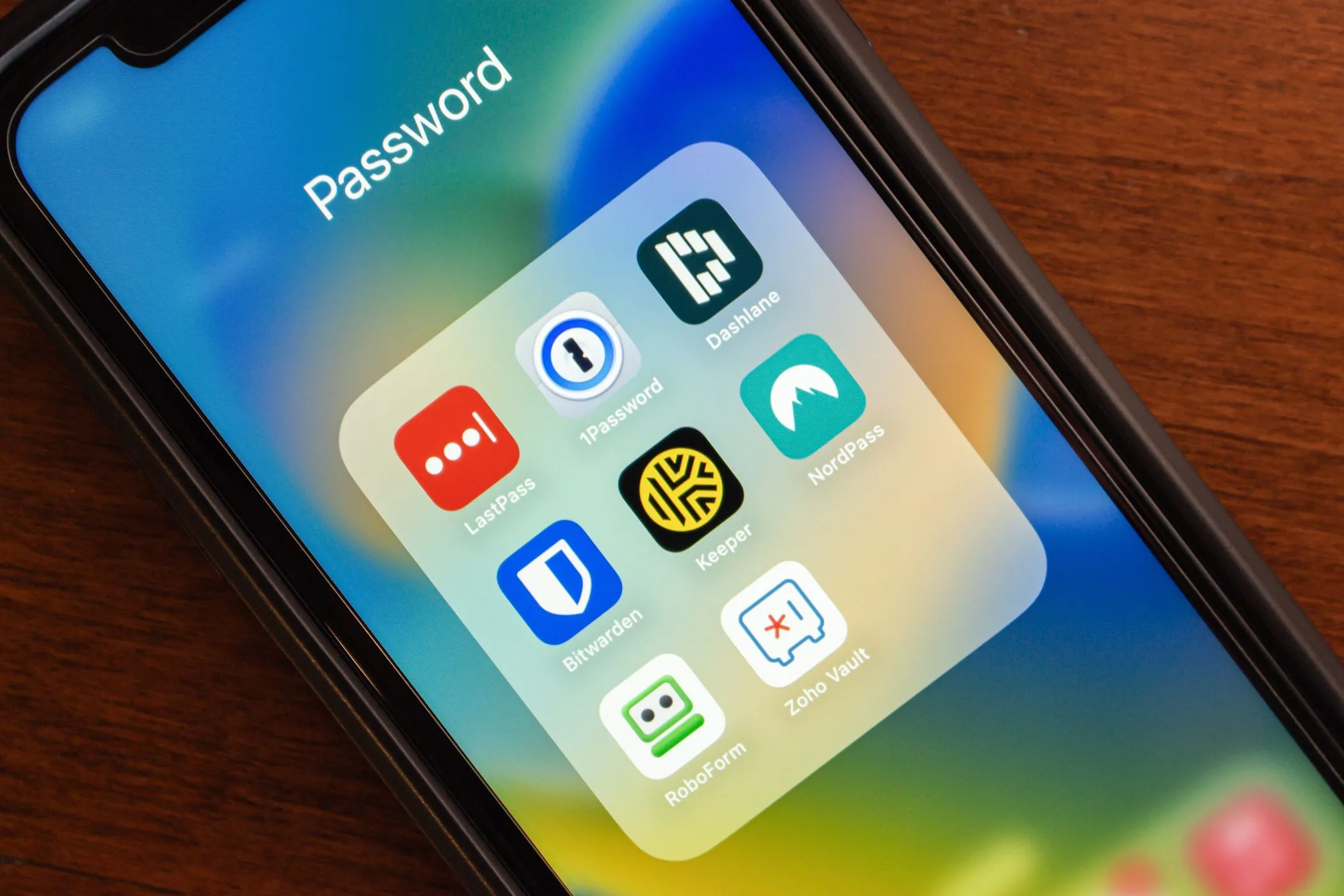 Logo các ứng dụng quản lý mật khẩu phổ biến hiển thị trên màn hình điện thoại thông minh, minh họa giải pháp bảo mật mật khẩu hiện đại.
Logo các ứng dụng quản lý mật khẩu phổ biến hiển thị trên màn hình điện thoại thông minh, minh họa giải pháp bảo mật mật khẩu hiện đại.
3. Thiết lập trình quản lý mật khẩu của bạn
Khi bạn đã chọn được một trình quản lý mật khẩu, đã đến lúc thiết lập nó. Bắt đầu bằng cách tạo một mật khẩu chính (master password) mạnh mẽ. Đây là mật khẩu bạn sẽ sử dụng để mở khóa trình quản lý mật khẩu của mình. Mật khẩu chính là mật khẩu duy nhất bạn cần phải nhớ, vì vậy hãy đảm bảo nó đủ dài, độc đáo và khó đoán – không phải ngày sinh hay tên thú cưng của bạn.
Cách tiếp cận tốt nhất là sử dụng một cụm mật khẩu (passphrase). Một cụm mật khẩu là một chuỗi các từ thường dài hơn mật khẩu truyền thống, được sử dụng để xác thực. Hãy nghĩ ra một câu độc đáo và dễ nhớ, sau đó biến đổi một vài chữ cái bằng các ký tự đặc biệt để tạo ra một mật khẩu chính mạnh mẽ. Ví dụ: 1Lik3Sunshine$Over-Mountains42 là một cụm mật khẩu dài, dễ nhớ và bao gồm số, ký hiệu, chữ thường và chữ hoa.
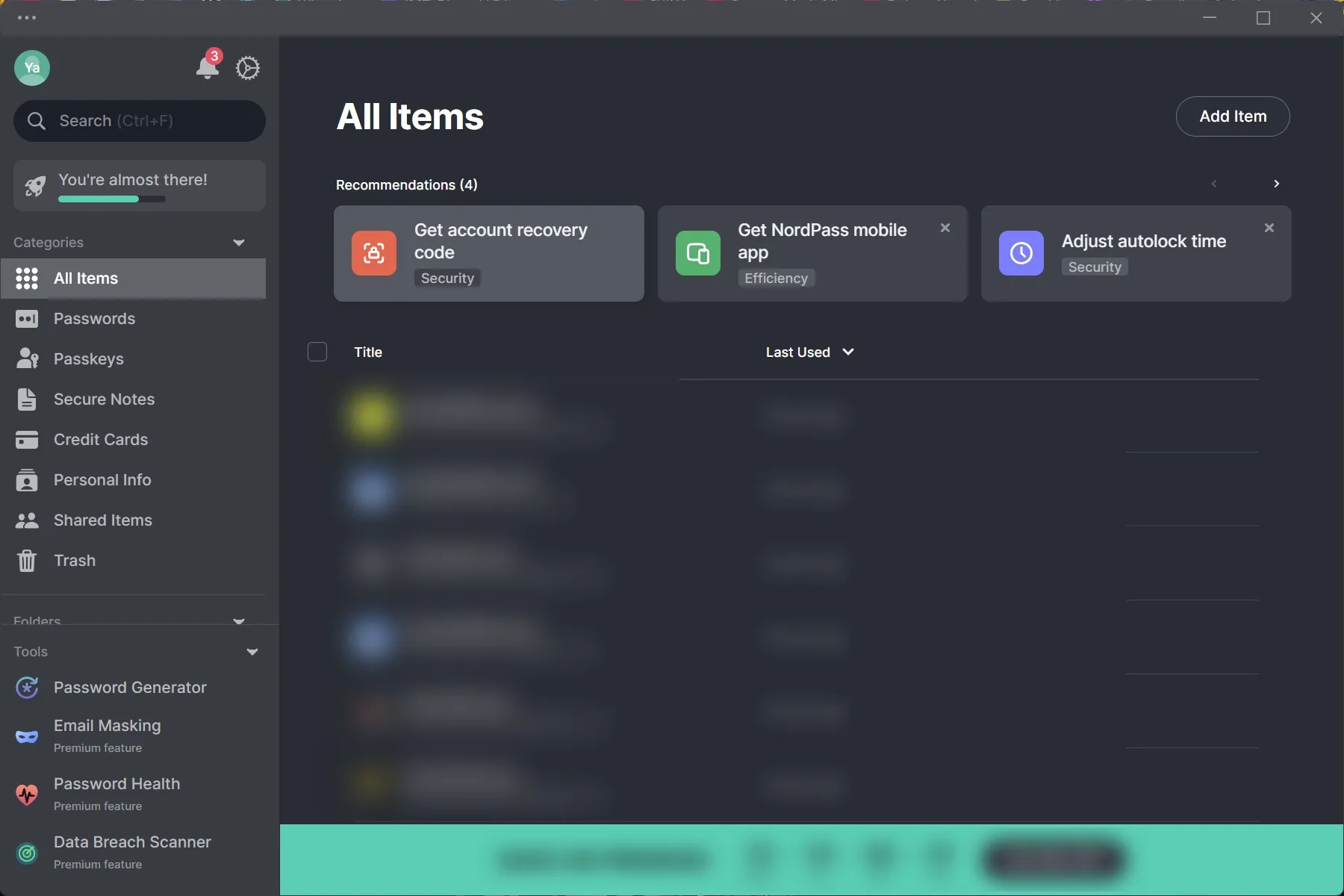 Giao diện ứng dụng NordPass trên máy tính để bàn, hiển thị thanh bên và danh sách các mật khẩu đã lưu, giúp người dùng dễ dàng quản lý thông tin đăng nhập.
Giao diện ứng dụng NordPass trên máy tính để bàn, hiển thị thanh bên và danh sách các mật khẩu đã lưu, giúp người dùng dễ dàng quản lý thông tin đăng nhập.
Đảm bảo bạn thiết lập email khôi phục, điều này sẽ giúp bạn lấy lại quyền truy cập nếu bạn quên mật khẩu chính. Cuối cùng, cài đặt các ứng dụng của trình quản lý mật khẩu trên thiết bị của bạn. Hãy cài đặt ứng dụng trên máy tính và thiết bị di động, và đối với trình duyệt máy tính mà bạn ưa thích, hãy cài đặt tiện ích mở rộng (nếu có).
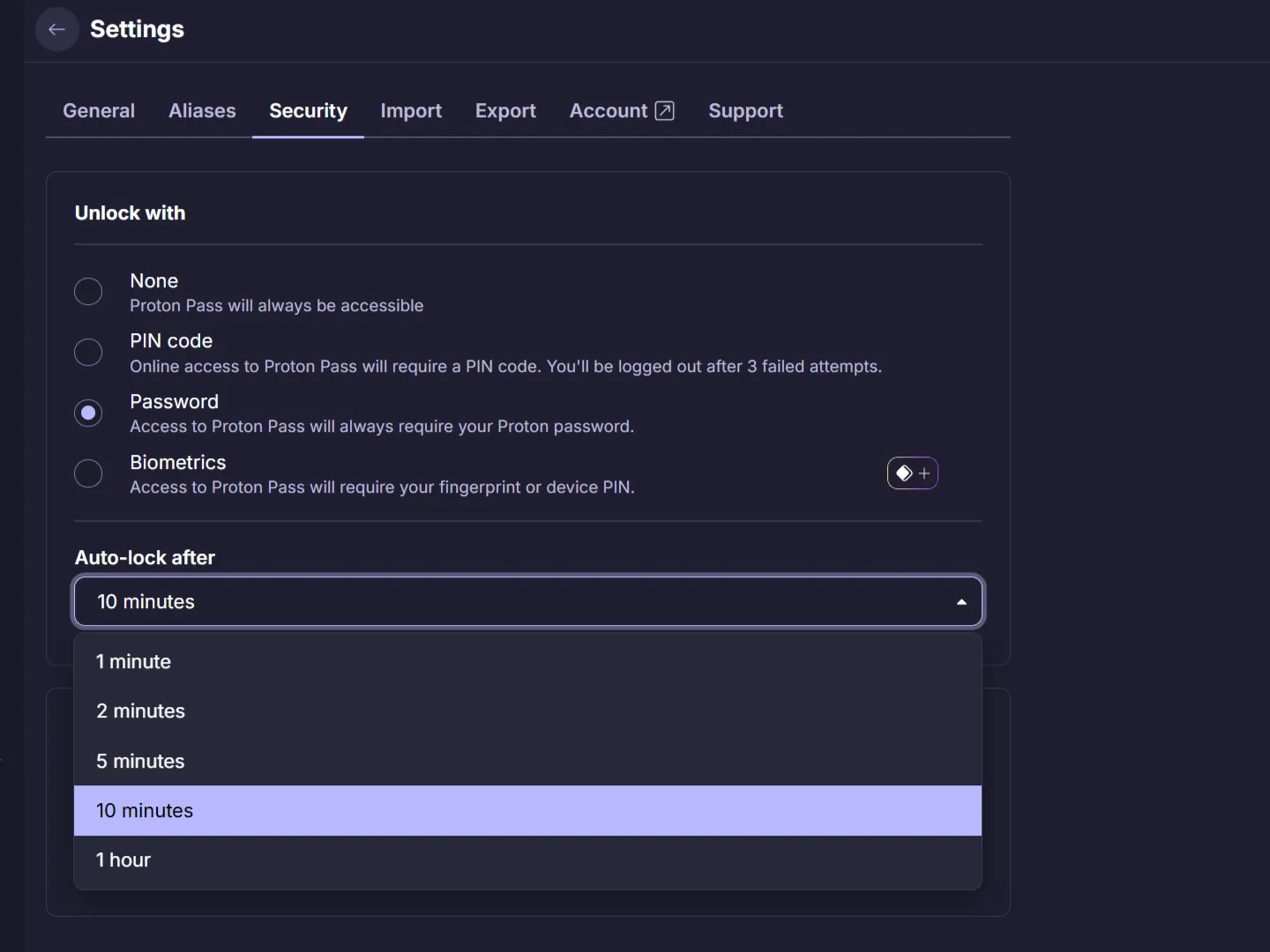 Cài đặt hẹn giờ tự động khóa trong ứng dụng Proton Pass, được đặt ở mười phút, tăng cường bảo mật cho trình quản lý mật khẩu.
Cài đặt hẹn giờ tự động khóa trong ứng dụng Proton Pass, được đặt ở mười phút, tăng cường bảo mật cho trình quản lý mật khẩu.
4. Bắt đầu di chuyển các mật khẩu hiện có
Các trình quản lý mật khẩu tốt nhất cung cấp các cách giúp bạn nhập mật khẩu từ trình duyệt hoặc các trình quản lý mật khẩu khác. Tuy nhiên, khi bắt đầu từ đầu, bạn chỉ có thể thêm mật khẩu hiện có của mình một cách thủ công.
Nếu bạn có nhiều tài khoản, đừng cảm thấy cần phải thêm tất cả cùng một lúc – bạn có thể di chuyển một vài tài khoản mỗi ngày. Cách tốt nhất là bắt đầu với các tài khoản quan trọng nhất của bạn, như email, ngân hàng, mạng xã hội, các trang mua sắm và các tài khoản liên quan đến công việc.
Đối với các trang web còn lại, bạn có thể từ từ để trình quản lý mật khẩu tự động lưu thông tin đăng nhập của bạn khi bạn truy cập bất kỳ trang nào và đăng nhập hoặc đăng ký. Theo thời gian, trình quản lý mật khẩu của bạn sẽ lưu trữ thông tin đăng nhập cho tất cả các tài khoản của bạn. Và một khi bạn đạt đến điểm đó, đây là thời điểm tốt để sao lưu trình quản lý mật khẩu của bạn một cách an toàn.
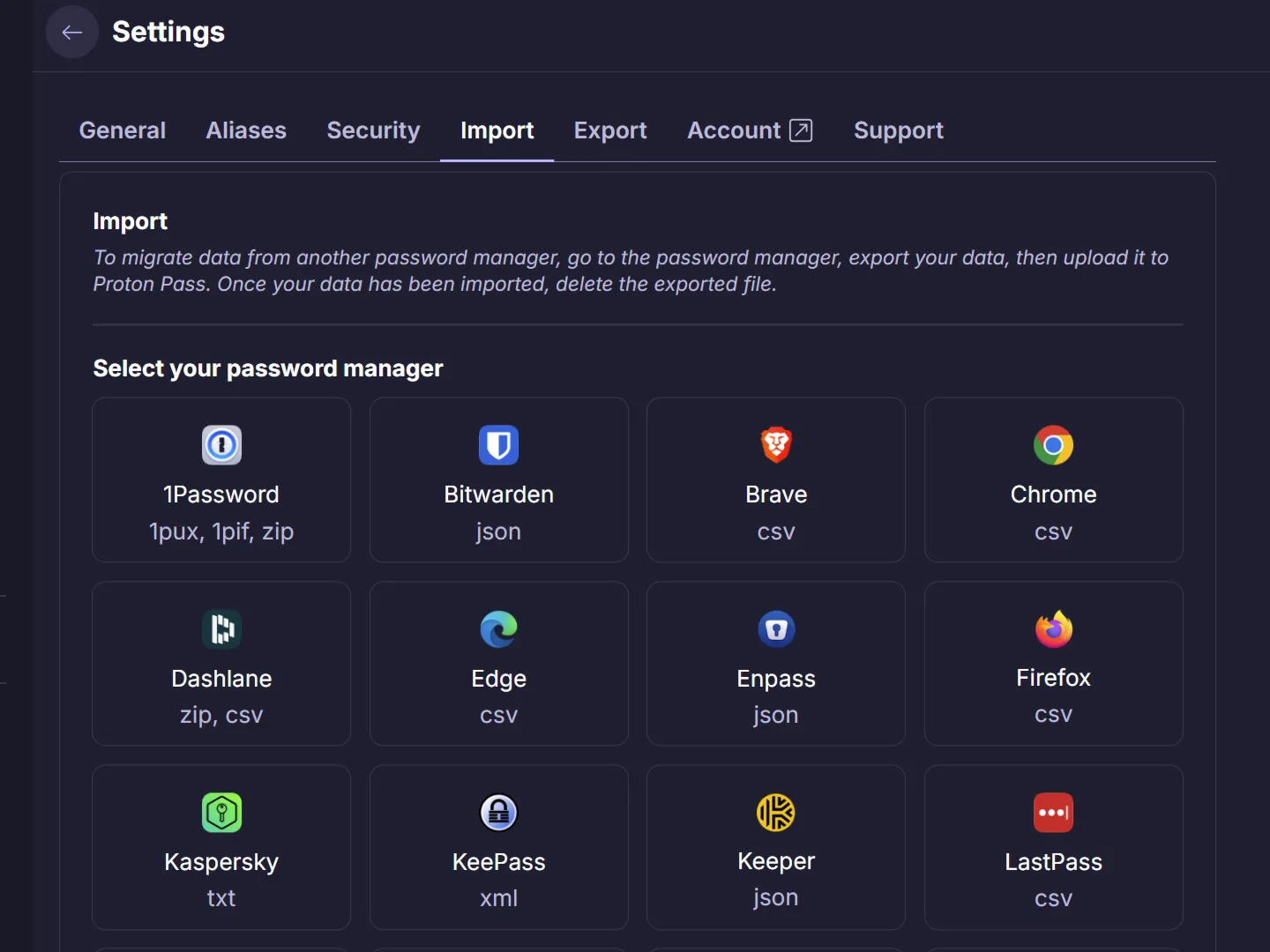 Các tùy chọn nhập mật khẩu trong Proton Pass, hiển thị danh sách các trình quản lý mật khẩu khác nhau, hỗ trợ di chuyển dữ liệu dễ dàng.
Các tùy chọn nhập mật khẩu trong Proton Pass, hiển thị danh sách các trình quản lý mật khẩu khác nhau, hỗ trợ di chuyển dữ liệu dễ dàng.
5. Kích hoạt các tính năng bảo mật bổ sung
Với tất cả mật khẩu của bạn được lưu trữ ở một nơi duy nhất – trình quản lý mật khẩu – bước tiếp theo là tăng cường bảo mật cho kho mật khẩu của bạn. Đầu tiên, hãy bật xác thực hai yếu tố (2FA) cho trình quản lý mật khẩu của bạn.
Ngay cả khi mật khẩu chính của bạn bị lộ, 2FA sẽ thêm một lớp bảo vệ bổ sung để giữ cho kho mật khẩu của bạn an toàn. Một số trình quản lý mật khẩu cũng cung cấp cho bạn tùy chọn nhập lại mật khẩu chính trước khi xem một mật khẩu cụ thể.
6. Duy trì thói quen bảo mật mạnh mẽ
Sử dụng trình quản lý mật khẩu để lưu trữ mật khẩu là một bước nền tảng tốt, nhưng việc bảo mật không dừng lại ở đó. Về sau, điều cần thiết là phải có một hệ thống để đảm bảo an toàn cho kho mật khẩu và mật khẩu của bạn.
Điều này bao gồm việc xem xét mật khẩu của bạn hàng quý, cập nhật các mật khẩu quan trọng cứ sau ba đến bốn tháng và thường xuyên cập nhật trình quản lý mật khẩu của bạn. Một số trình quản lý mật khẩu cũng cung cấp tính năng phân tích bảo mật, còn gọi là tình trạng kho mật khẩu, để xác định các mật khẩu yếu hoặc trùng lặp. Đảm bảo rằng bạn tận dụng tối đa các tính năng này. Bạn cũng nên tránh tái sử dụng mật khẩu và luôn sử dụng trình quản lý mật khẩu để tạo ra các mật khẩu mạnh, an toàn và độc đáo cho từng tài khoản.
Tóm lại, việc tăng cường bảo mật mật khẩu là một quá trình liên tục và cần sự chủ động từ phía người dùng. Bằng cách nhận diện các lỗ hổng, sử dụng trình quản lý mật khẩu, thiết lập đúng cách và duy trì các thói quen bảo mật tốt, bạn có thể bảo vệ tài khoản cá nhân khỏi các mối đe dọa trực tuyến hiệu quả hơn. Hãy biến việc quản lý mật khẩu thông minh trở thành một phần không thể thiếu trong hành trình số hóa của bạn. Hãy chia sẻ kinh nghiệm của bạn trong việc tăng cường bảo mật mật khẩu và các ứng dụng quản lý mật khẩu yêu thích của bạn trong phần bình luận bên dưới!


